Jak uložit vyhledávání v systému Windows pro rychlý přístup později
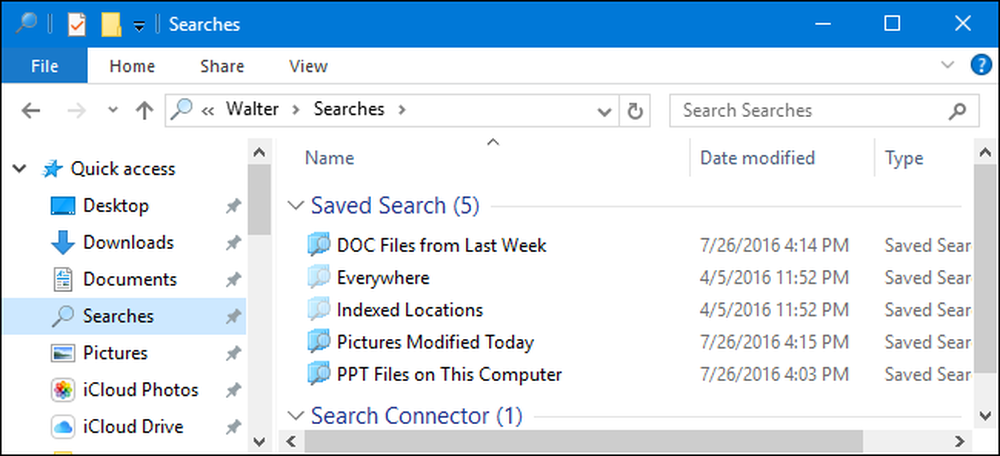
Pokud pravidelně vyhledáváte určité soubory v systému Windows, ukládání vyhledávacích dotazů je skvělý způsob, jak je k nim rychleji přistupovat, než kdykoli opakované vyhledávání. Ukládání vyhledávání je zvláště užitečné, pokud často provádíte pokročilejší vyhledávání nebo hledáte podle kombinací rozsahu, typu souboru nebo klíčových slov.
Uložení vyhledávání v systému Windows je poměrně jednoduché. Po provedení jakéhokoli hledání v Prohlížeči souborů stačí vybrat kartu "Vyhledat" a poté kliknout na tlačítko "Uložit hledání". (V systému Windows 7 bude tlačítko Uložit hledání k dispozici pouze pod adresním řádkem). Nezáleží na tom, kde hledáte nebo kolik parametrů jste přidali. Můžete uložit jakékoli vyhledávání, které chcete.

Ve výchozím nastavení jsou vyhledávací dotazy uloženy ve složce s názvem "Vyhledávání", které najdete ve složce uživatelů - obvykle u "C: \ users \\" - ačkoliv je můžete uložit kdekoli. (V systému Windows 7 jsou uloženy ve složce Oblíbené.)
Složka Vyhledává je dostatečně pohodlné místo pro uložení, ale je to ještě šikovnější, pokud kliknete pravým tlačítkem myši na složku a v kontextové nabídce zvolíte možnost "Pin to Quick access". Potom se zobrazí v levém postranním panelu aplikace Průzkumník souborů.
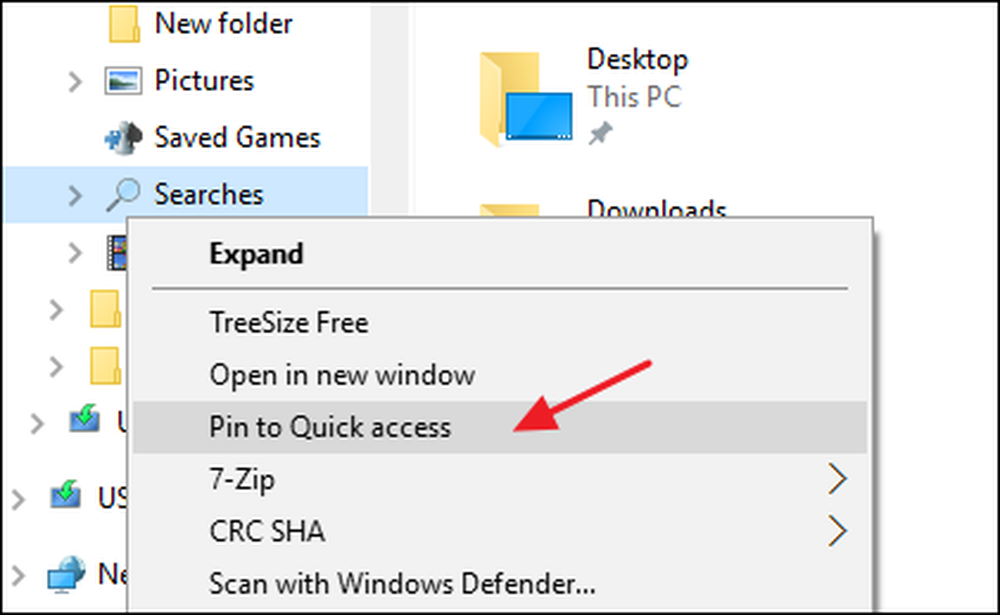
Nyní, když máte složku Vyhledávací zámky připnutou, abyste ji mohli jednodušeji najít, stačí pouze dvojitým kliknutím na uložené vyhledávání. Prohlížeč souborů spustí vyhledávání a zobrazí výsledky.
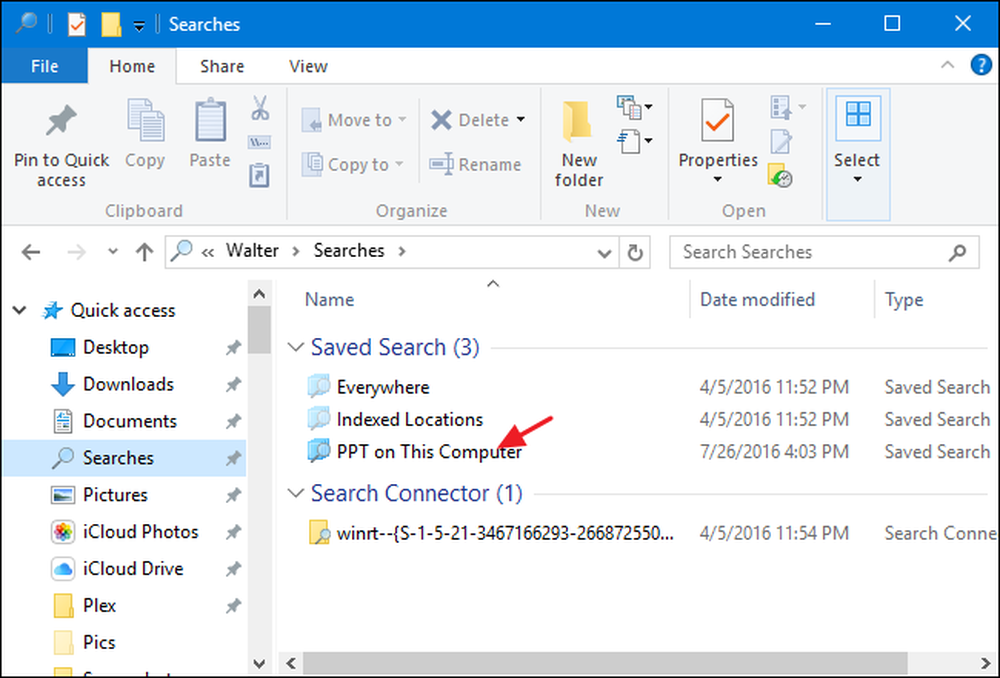
Vyhledávání můžete také uložit přetažením jeho ikony z adresního řádku tam, kde ho chcete uložit. To funguje ve Windows 7, 8 a 10.
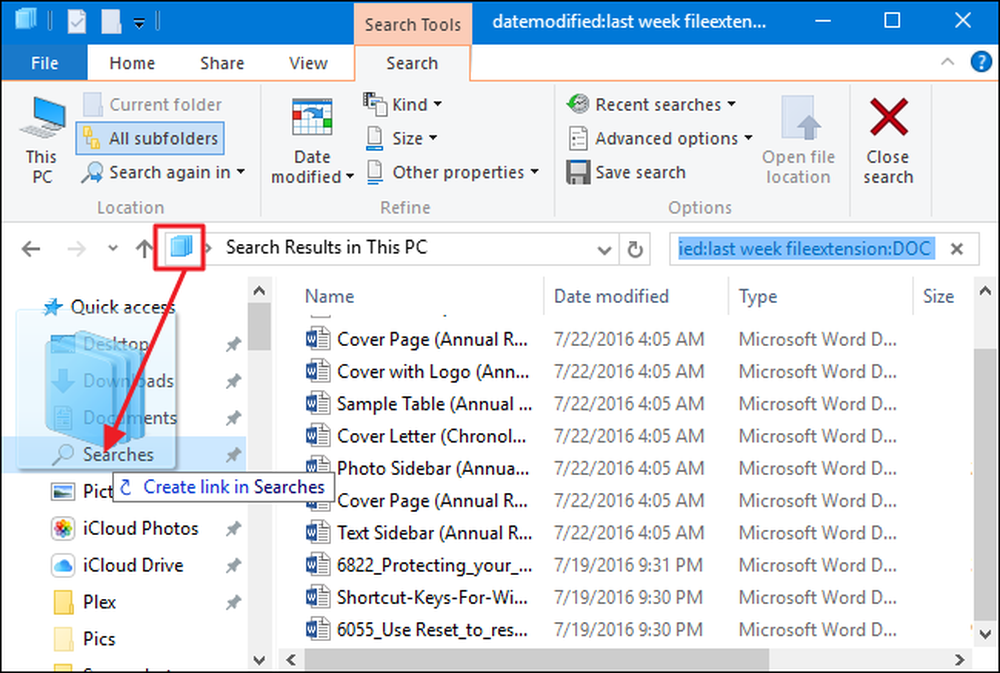
Všimněte si, že když uložíte vyhledávání tímto způsobem, systém Windows vytvoří zkratku pro vyhledávání spíše než uložení jako skutečné uložené vyhledávání. Nejsme si jisti, proč to je, ale zkratku můžete použít přesně stejným způsobem, jakým používáte uložené vyhledávání. Jednoduše poklepejte na něj a spusťte vyhledávání.

A konečně, systém Windows 10 přidává praktickou funkci, která vám umožní ponechat uložená vyhledávání do nabídky Start pro snadnější přístup. Stačí kliknout pravým tlačítkem myši na uložené vyhledávání a z kontextového menu zvolit "Pin to Start".
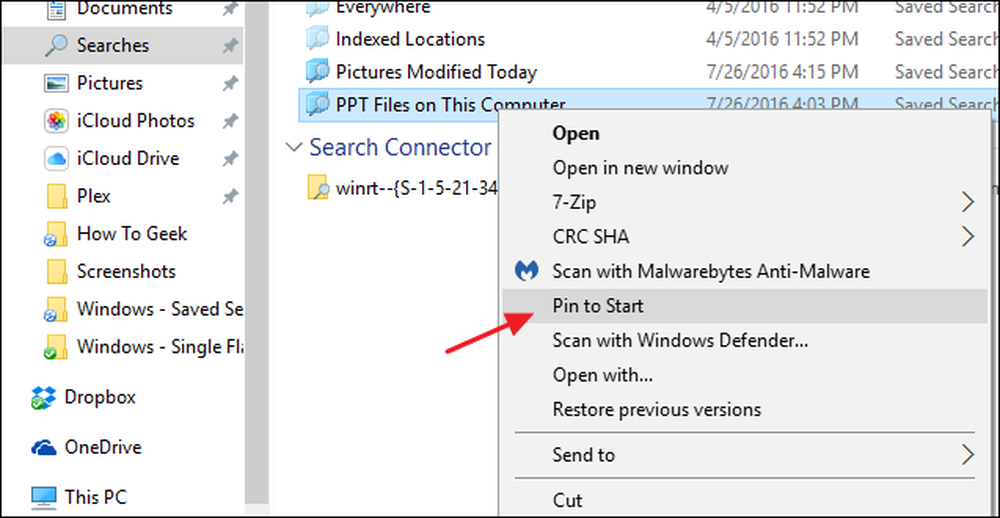
Potom se v sekci dlaždice v nabídce Start zobrazí dotykové vyhledávání.
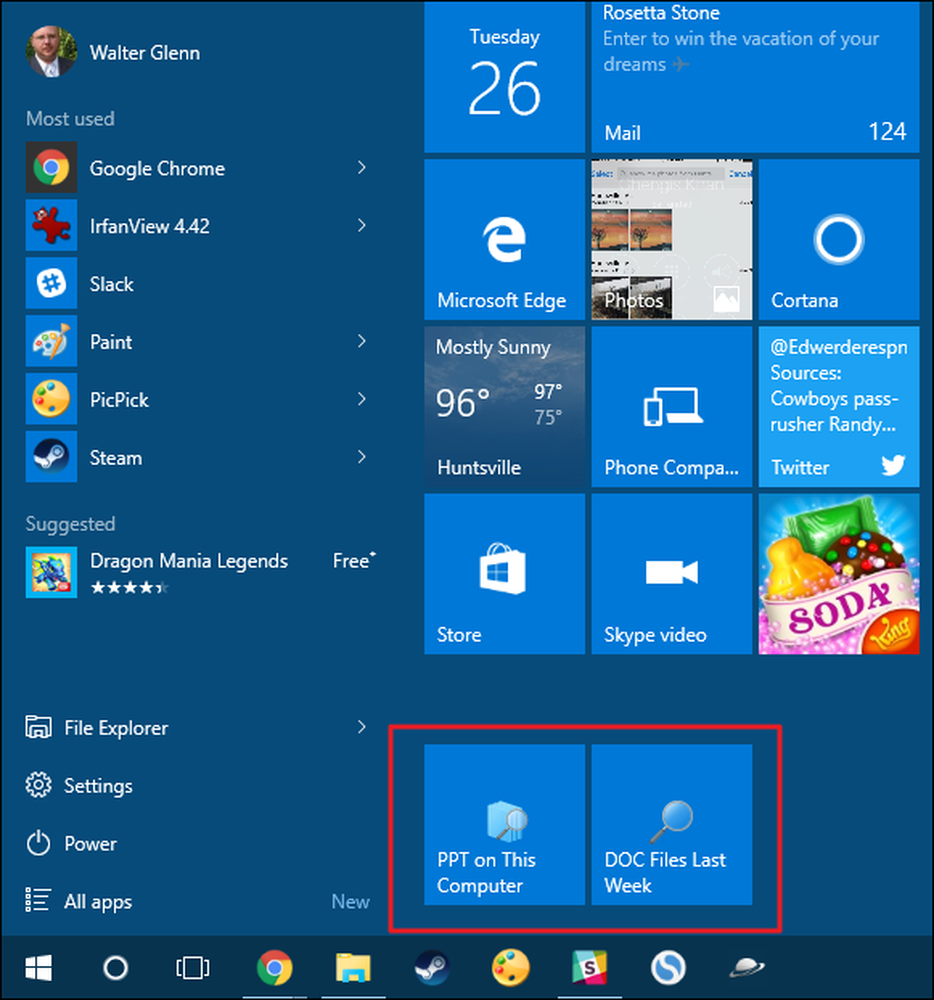
A to je vše, co je k tomu. Pokud zjistíte, že provádíte stejné vyhledávání znovu a znovu, jejich uložení pro snadnější přístup je příjemný a jednoduchý způsob, jak zvýšit svou produktivitu.




